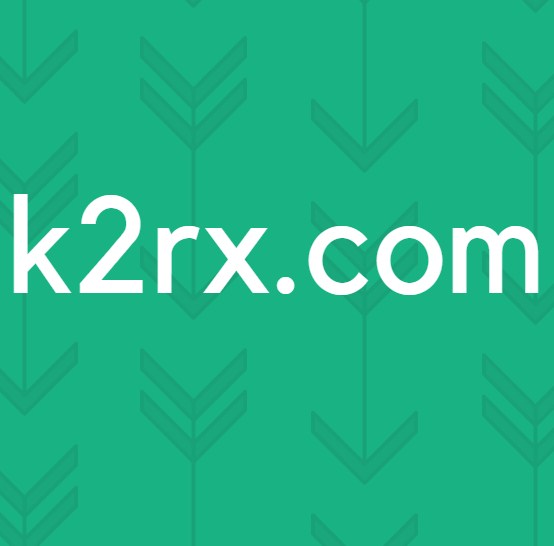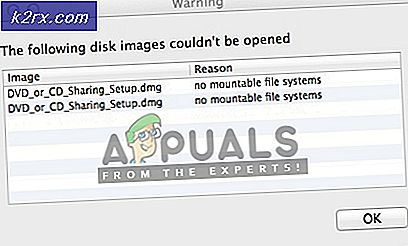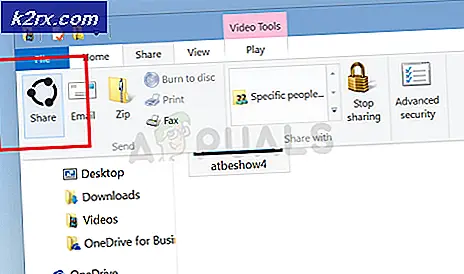Fix: Ingen lydenheder efter opgradering til Windows 10 (Intel Chipset)
Opdatering til Windows 10 kan skabe en række problemer for brugere uanset hvor meget pleje du tager under installationen. Et ejendommeligt problem efter at have udført en ren installation var lydenhedernes forsvinden fra enhedsadministratoren. De to sektioner, nemlig lydindgange og -udgange og lydvideokontrollere og spilkontroller, er efter sigende forsvundet fra computerenhederne fra mange brugere, der gjorde en ren installation. Hertil kommer, at nogle brugere også har bemærket, at deres lyddrivere ikke starter sammen med nogle andre drivere som virker fejlfrit. Lydsektionen i kontrolpanelet har overraskende ikke angivet nogen lydenheder til mange af ofrene for dette problem.
Er du også overfor dette særlige spørgsmål? Er du træt af at følge de ubrugelige metoder, der er tilgængelige andre steder, og bare ønsker at få den rigtige løsning en gang for alle? Så er du kommet til det rette sted, da vores eksperter var i stand til at diagnosticere problemet og finde årsagen til det, der var almindeligt for de fleste mennesker, der står over for problemet. Dette skyldes normalt chaufførens uforenelighed, og vi vil vise dig en komplet vejledning om, hvordan du kan håndtere dette. Læs videre:
PRO TIP: Hvis problemet er med din computer eller en bærbar computer / notesbog, skal du prøve at bruge Reimage Plus-softwaren, som kan scanne lagrene og udskifte korrupte og manglende filer. Dette virker i de fleste tilfælde, hvor problemet er opstået på grund af systemkorruption. Du kan downloade Reimage Plus ved at klikke herFor det første skal du downloade Intel Driver opdateringsværktøjet. Klik her for at gøre det.
Når du er downloadet, skal du dobbeltklikke på filen for at starte installationsprogrammet. Følg trinene på skærmen for at fuldføre installationen.
Når installationen begynder, skal du starte programmet. Der vil være en knap Start scan på vinduet stort nok til at du kan få øje på det. Klik på det for at starte scanningen.
Nu bør du foreslås af hjælpeprogrammet til at installere den korrekte chipsætdriver, der passer til din arkitektur mere. Hvad der skete var, at Windows i den rene installation valgte den nyeste chipsetdriver, der har kompatibilitetsproblemer med din computer. Så når du markerer afkrydsningsfeltet ud for chipsetdriveren og klikker på downloadknappen, skal den kompatible chipsætdriver hentes.
Installer den downloadede driver og genstart.
Problemet skal ikke længere være der, og alle dine lydenheder skal nu være synlige igen.
PRO TIP: Hvis problemet er med din computer eller en bærbar computer / notesbog, skal du prøve at bruge Reimage Plus-softwaren, som kan scanne lagrene og udskifte korrupte og manglende filer. Dette virker i de fleste tilfælde, hvor problemet er opstået på grund af systemkorruption. Du kan downloade Reimage Plus ved at klikke her